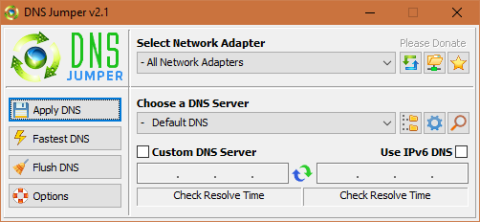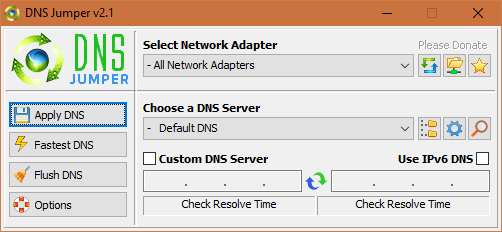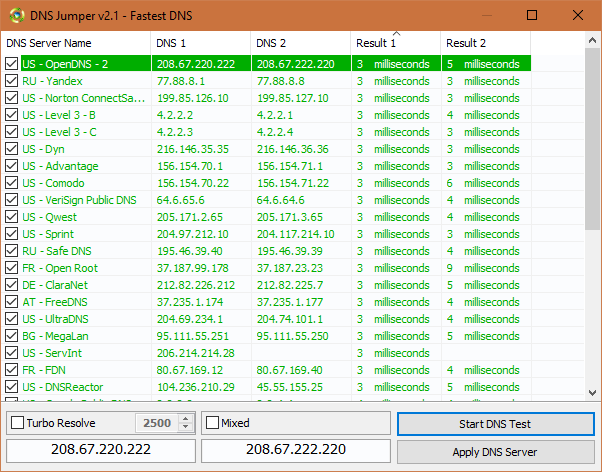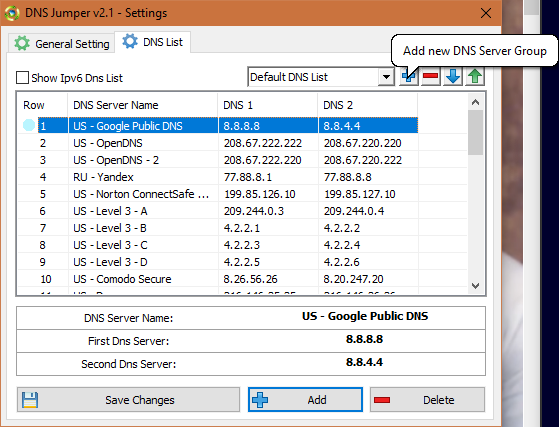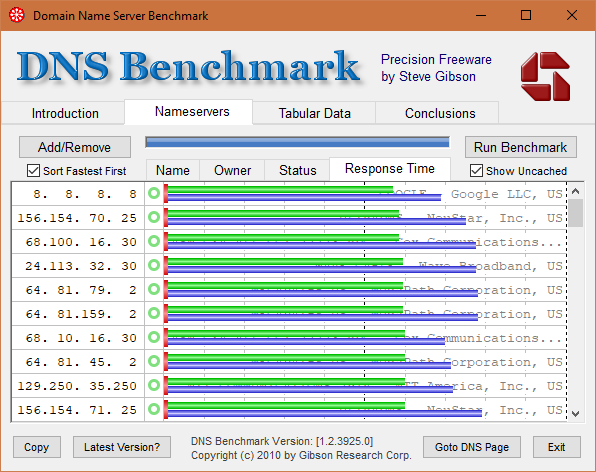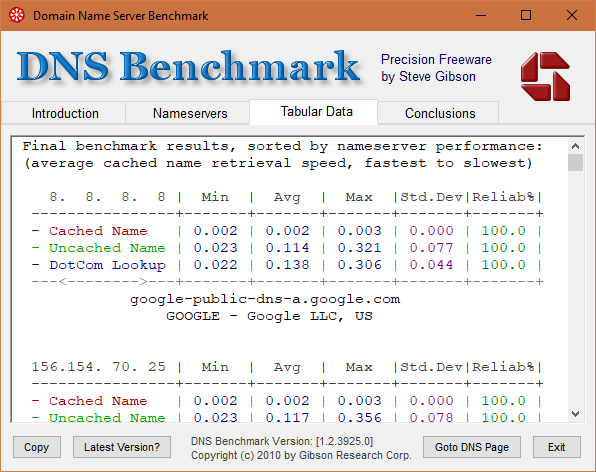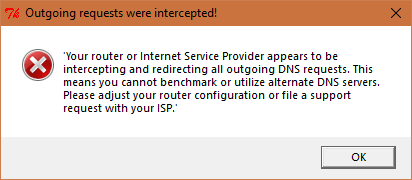Всякий раз, когда вы пытаетесь получить доступ к веб-сайту, DNS-сервер отвечает за разрешение IP-адреса только что введенного вами адреса веб-сайта. Как правило, ваш интернет-провайдер (интернет-провайдер) предоставляет DNS-сервер по умолчанию, чтобы вы могли правильно подключаться к Интернету. Однако DNS-сервер по умолчанию, предоставляемый интернет-провайдером, может быть не таким быстрым, безопасным или надежным. В частности, у них не будет такой огромной инфраструктуры, как Google Public DNS или OpenDNS, которые, возможно, обеспечивают более быстрые и качественные услуги DNS.
Читайте: Как изменить DNS-сервер в Windows|Mac|Android|iOS
К счастью, существует множество сторонних DNS-сервисов на выбор. Тем не менее, вы не можете просто случайным образом выбрать один из них и надеяться, что он будет быстрее, чем тот, который предоставляется вашим интернет-провайдером. Чтобы справиться с этим, вот некоторые из лучших инструментов сравнительного анализа DNS, которые могут надежно проверить скорость и безопасность широкого спектра DNS-серверов, чтобы вам не приходилось делать догадки.
Лучшие инструменты сравнительного анализа DNS
1. Перемычка DNS
Если вы какое-то время используете Windows, возможно, вы знакомы или даже использовали некоторое бесплатное и небольшое программное обеспечение от Sysinternals или утилит Nirsoft . Одним из таких разработчиков, который создает небольшие, легкие и бесплатные программы, является Sordum.
Помимо всего программного обеспечения от Sordum, DNS Jumper — это то, что я использую в течение многих лет. Лично это один из лучших способов найти и настроить самый быстрый DNS в вашей системе. Преимущество DNS Jumper в том, что он не только легкий, но и портативный. Кроме того, программное обеспечение содержит множество функций при небольшом размере файла. Например, DNS Jumper имеет предварительно настроенный список из 27 различных служб DNS. Если вы не можете найти нужную службу DNS, вы можете добавить ее с именем по вашему выбору всего за несколько кликов.
Конечно, вы можете сравнить все службы DNS в списке одним щелчком мыши. Чтобы сравнить доступные службы DNS, просто нажмите кнопку «Самый быстрый DNS», которая появится в левой части окна.
Читайте: Как обойти Chromecast DNS и геоблокировку
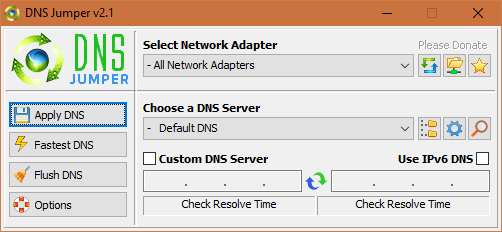
Когда программное обеспечение находит самый быстрый DNS, оно выделяет этот конкретный DNS в списке. Вы можете установить его в качестве своего DNS, нажав «Применить DNS-сервер». При необходимости вы можете смешивать и сопоставлять DNS-адреса для большей надежности и скорости. Просто установите флажок «Смешанный» перед запуском эталонного теста DNS.
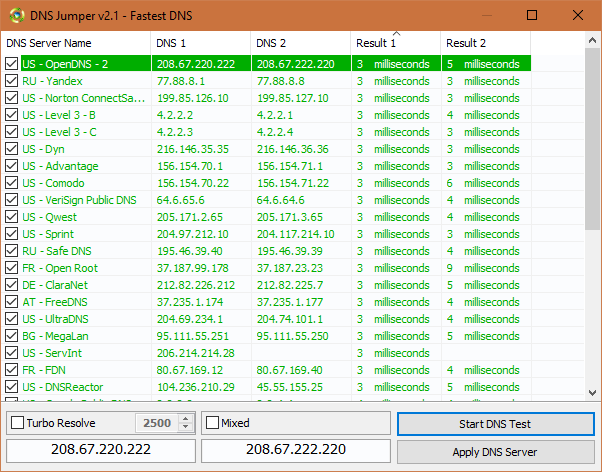
Чтобы установить собственный DNS-сервер, просто установите флажок «Пользовательский DNS-сервер», введите адреса DNS в доступные поля и нажмите кнопку «Применить DNS», появившуюся в левой части окна. Если вы хотите, вы можете сравнить время ответа DNS, нажав кнопку «Проверить время разрешения» под полями адреса.
Как я уже сказал, для простоты доступа вы можете добавить в список свои собственные DNS-серверы. Для этого щелкните значок «Шестеренка», появившийся в поле «Выбор DNS-сервера». Теперь введите имя DNS-сервера, первый и второй DNS-адреса и нажмите кнопку «Добавить», и все готово. При следующем тестировании ваш собственный DNS-сервер также будет протестирован.
Если вы хотите, вы можете создать DNS-группы и разделить ����оступные DNS-серверы на разные папки, такие как семейный безопасный, безопасный, разблокировать и т. д. Чтобы создать группу DNS, щелкните значок «+» рядом со «Списком DNS по умолчанию, » введите имя и нажмите «Enter».
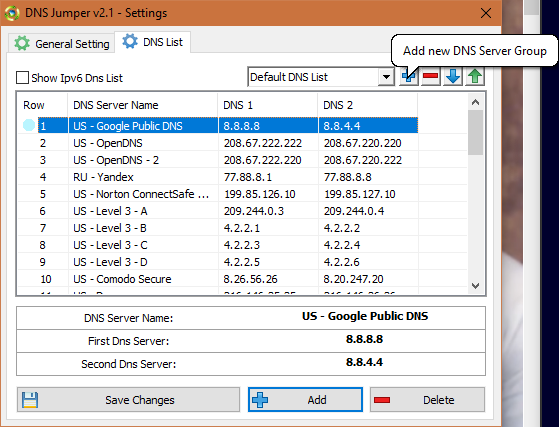
Итак, если вы ищете полнофункциональный инструмент для тестирования DNS, который выполняет больше тестов для разных DNS-серверов, тогда DNS Jumper для вас. Поскольку это бесплатное программное обеспечение, попробуйте его и посмотрите, соответствует ли оно вашим потребностям.
2. Бенчмарк DNS
Если вы хотите протестировать различные DNS-серверы с помощью исчерпывающих отчетов, вам следует попробовать DNS Benchmark от GRC. Программное обеспечение может показаться простым на первый взгляд, но оно довольно хорошо справляется со своими задачами.
Лучшее в этом программном обеспечении то, что в отличие от других программ, которые просто показывают время отклика, DNS Benchmark предоставляет вам некоторые обширные данные, такие как минимальное время отклика, среднее время отклика, максимальное время отклика, стандартное отклонение каждого DNS-сервера и их надежность.
Чтобы протестировать все доступные DNS-серверы, просто перейдите на вкладку «Серверы имен » и нажмите кнопку « Выполнить тест ». При тестировании каждого DNS-сервера программное обеспечение выполняет три различных теста, таких как Кэшированное имя, Некэшированное имя и Поиск DotCom для получения точных результатов. При этом DNS Benchmark также выполняет проверку подлинности DNSSEC на каждом DNS-сервере. Из-за всех этих тестов выполнение теста может занять некоторое время.
Читайте: SmartDNS и VPN — в чем разница?
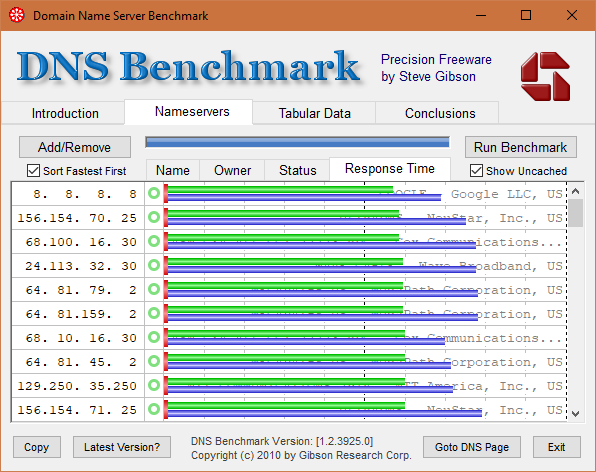
После завершения теста DNS Benchmark сначала отсортирует серверы по самым быстрым. Если вы перейдете на вкладку «Таблица», вы можете найти подробные результаты теста.
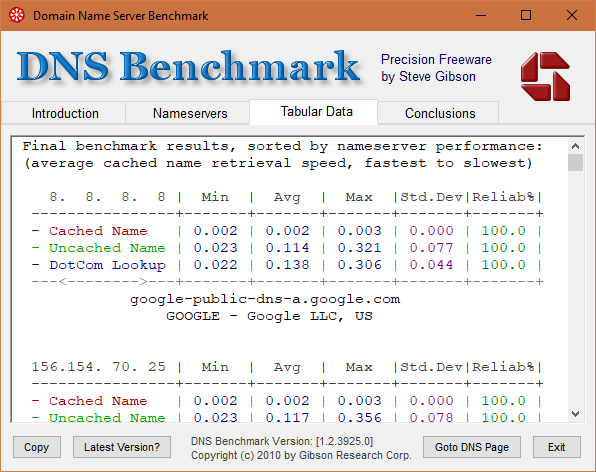
Так же, как DNS Jumper, DNS Benchmark имеет более 20 предварительно настроенных DNS-серверов для тестирования. Если вы не можете найти свой любимый DNS-сервер, просто нажмите кнопку «Добавить/удалить», чтобы добавить DNS-сервер.
К сожалению, DNS Benchmark не предлагает никакого способа установить DNS-сервер напрямую. Вы должны вручную установить его в своей ОС или маршрутизаторе. В целом, DNS Benchmark — довольно хорошее программное обеспечение для вашего репозитория. В конце концов, он бесплатный, легкий и портативный. Итак, попробуйте.
3. Справочник имен
Namebench — одно из самых простых и старых программ для тестирования DNS-серверов. Конечно, как и другие программы в этом списке, Namebench также является бесплатным, легким и портативным. Хотя разработчик уже довольно давно не выпускал никаких новых обновлений, он по-прежнему работает как шарм. Также есть версия для MacOS. Тестируемые DNS-серверы включают, помимо прочего, Google Public DNS, OpenDNS, UltraDNS, RoadRunner, Comodo Secure DNS, DynGuide DNS и т. д.
Отличительной особенностью Namebench является то, что он может даже проверять цензуру на всех DNS-серверах в списке. Кроме того, в зависимости от того, где вы живете, он также может добавлять лучшие доступные региональные службы DNS, которые часто обеспечивают более высокую скорость благодаря тому, что находятся рядом с вами. Помимо этого, вы также можете настроить другие параметры, такие как ваше местоположение, проверка работоспособности, количество запросов и источник данных запроса.
Если вы не можете найти свой любимый DNS-сервер в списке, просто введите эти IP-адреса DNS в поле «Серверы имен», а затем нажмите кнопку «Начать тестирование». К сожалению, вы не можете добавить свои собственные адреса DNS-серверов в список. Вы должны вручную вводить их каждый раз, когда хотите сравнить DNS-серверы.
При этом еще одна вещь, которая мне очень нравится и которой очень не хватает в двух других программах, которыми я поделился ранее, заключается в том, что она может обнаруживать, когда ваш интернет-провайдер игнорирует ваши пользовательские настройки и перенаправляет весь DNS-трафик через свои собственные серверы. Когда интернет-провайдер перенаправляет весь ваш DNS-трафик, независимо от того, какой DNS-сервер вы установили в своей ОС или маршрутизаторе, запросы DNS все равно будут проходить через DNS-сервер интернет-провайдера.
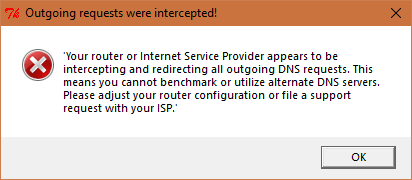
Проще говоря, вы не получите преимуществ скорости, безопасности и родительского контроля, предоставляемых сторонними DNS-серверами. Если ваш интернет-провайдер делает такие вещи, все, что вы можете сделать, это попросить или подать прошение, чтобы они уважали ваши изменения или перешли к другому интернет-провайдеру, который уважает ваши конфигурации.
На этом пока все, и если вы думаете, что я пропустил какое-либо другое хорошее программное обеспечение для сравнительного анализа DNS, то поделитесь им с нами в комментариях ниже.
Читайте: Как очистить кэш DNS в Windows, macOS, Android и iOS